Win10秋季版怎么设置edge鼠标手势及如何使用
1、在Windows10系统中打开edge浏览器,然后点击浏览器右上角的“设置及更多”按钮
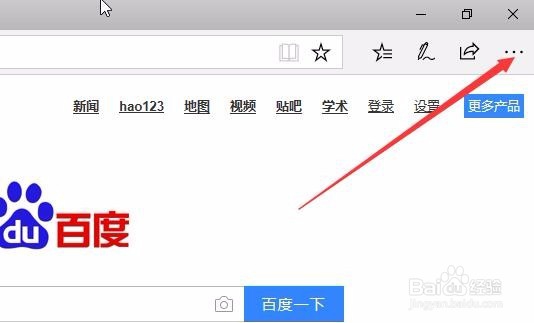
2、在打开的下拉菜单中选择并点击“扩展”菜单项
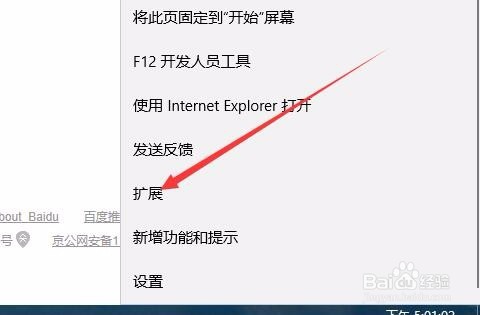
3、接着会打开扩展页面,点击“从应用商店获取扩展”快捷链接

4、在打开的应用商店窗口中点击搜索按钮,在搜索框中输入关键词:鼠标手势,然后点击搜索结果中的鼠标手势应用一项

5、在打开的鼠标手势页面中,我们点击“获取”按钮,这样就会自动下载并安装鼠标手势插件。

6、接着在edge浏览器的下拉菜单中可以看到有一个新的扩展,询问是否启用该项应用。

7、如果想对鼠标手势插件进行设置的话,点击工具栏上的插件图标就可以了。

8、我们在弹出菜单中点击“设置”按钮

9、在打开的设置页面中,我们可以看到所有的鼠标手势使用说明
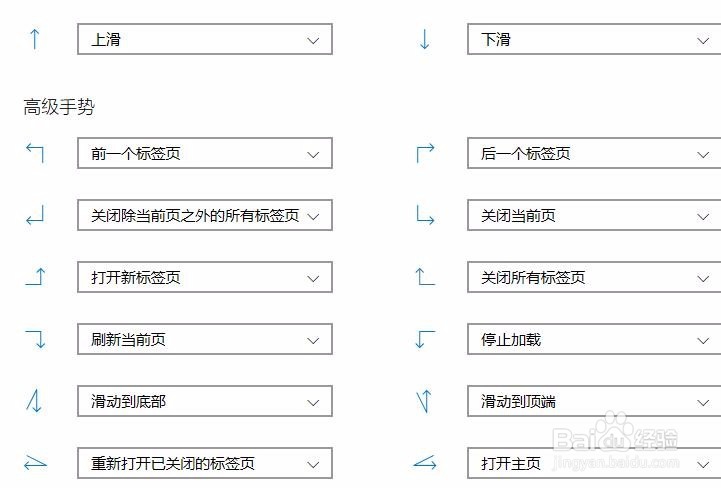
10、另外,在我们使用鼠标手势的过程中,也会自动弹出一个说明,说明该手势的功能。这样就可以大大的方便我们的使用。

声明:本网站引用、摘录或转载内容仅供网站访问者交流或参考,不代表本站立场,如存在版权或非法内容,请联系站长删除,联系邮箱:site.kefu@qq.com。
阅读量:98
阅读量:77
阅读量:103
阅读量:55
阅读量:25